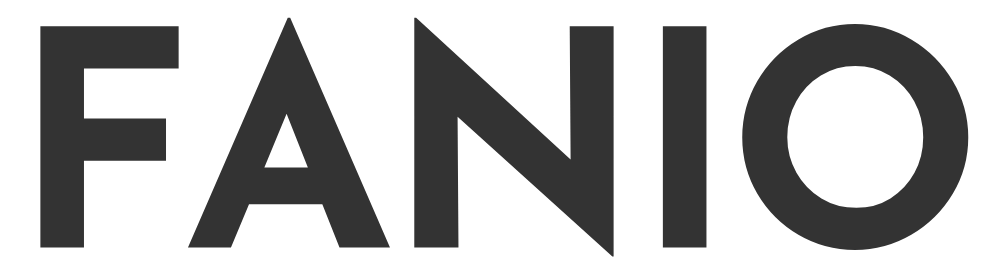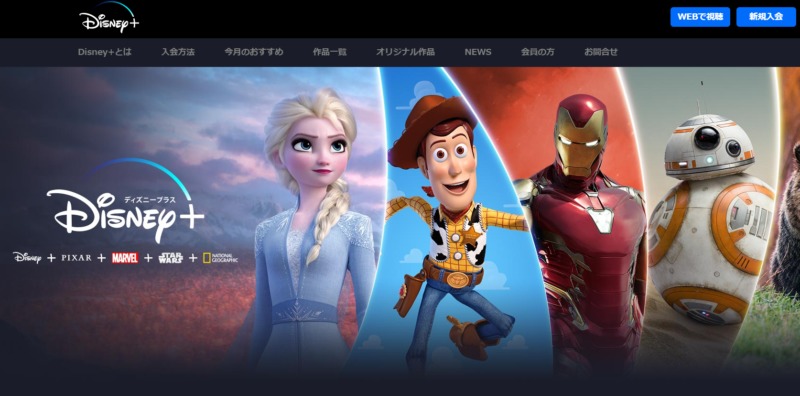PS4の通信速度が遅くてラグい…
プレステのWi-Fiにおすすめの回線は?
もしかしてPS4のネット回線が遅い・不安定でお困りですね?
PS4の通信プレーで対戦・協力する場合、不安定で遅いWi-Fiを利用すると、ラグでストレスが溜まるだけでなく仲間に迷惑もかかるため、安定した速い回線が必須です。
ここではPS4の通信プレーに光回線がおすすめの理由と回線選びのポイント、さらに光回線が厳しい人への代替案を解説します。

- 速度と安定性を求めるなら光回線がベスト
- 通信速度とPing値に注意
- 一部のポケットWiFiならPS4にも利用可能
【結論】PS4でWiFiを使う最適解は光回線

PS4をWi-Fi接続する場合、光回線・モバイルWi-Fi・テザリングがありますが、結論からいうと
- ポケットWiFiには3日で10GB等の通信制限がある
- スマホのテザリングは通信制限がある上に通信速度が遅い
上記の理由から、速度と安定性、データ通信量のすべての面で最も優れている「光回線」がおすすめです。
ただし光回線は開通までのハードルが高い
しかし光回線は快適にPS4が楽しめる反面、毎月の費用がやや高額、かつ工事費用がかかる上、開通までに期間を要します。
| 【光回線】 | 【モバイル回線】 | |
|---|---|---|
| 月額料金 | 戸建てタイプ…5000円前後 マンションタイプ…4000円~ |
ギガ放題プラン…最安プロバイダ経由なら月額3,400円程度~ |
| 速度 | 理論上1GB 10Mbps程度~100Mbps以上と環境や密度によって差が大きい |
理論上440Mbps(一部708Mbpsもあり) 通常30~60Mbps程度が一般的 |
| 対応エリア | 自宅のひかり回線のルーター、またはWi-Fiが受信できる範囲内 | 一部の山間部、地下、ビル群で電波の受信状態がよくないエリアをのぞき日本全国 |
| 開通の工事や費用 | 初期工事費用は0円だが解約時・撤去費用は別途 開通まで2ヶ月待ちも… |
最短なら申込み翌日に端末が到着、その場で開通 |
| キャッシュバック金額 | auひかりから18,000円 プロバイダから約20,000円(auひかりのずっと ギガ得を利用) |
プロバイダのみ 最大32,000円 (GMOとくとくBBのギガ放題プラン利用) |
これらのメリット・デメリットを比較した上で、予算・自宅の環境的に光回線を引き込むことが許されるならば「光回線」を選んでおくのがおすすめです。
PS4に最適なインターネット環境とは?
まずは、PS4を快適にプレイするためのインターネット環境を確認しましょう。
【条件】 回線速度が30Mbps以上、ping値が30ms未満であること
PS4には、Webサイトの閲覧やYoutubeなどの動画配信など、オンラインゲーム以外にもさまざまなサービスがあります。
これらのサービスはそれぞれ最低限必要なインターネット環境が異なりますが、基本的には下り(ダウンロード)速度が30Mbs程度あれば、どんな目的でも快適に利用可能です。
しかしPS4の通信プレーで対戦・協力する場合、上記にくわえ「PING値30ms以下」が快適に楽しむための条件です。
Ping値とは、サーバーとデータを送受信する際の応答速度を数値化したもので、時間帯や回線を利用するユーザーの数によって変化するのが特徴です。
つまりコントローラーの操作が画面に反映されるまでの時間です、この値が高いほど、「ラグ」が発生しやすくなります。
Ping値が50msを超えると、PS4の反応が鈍くなり、画面に反映されるまでの時間が長くなるためラグが多発します。
PS4などのオンラインゲームの場合、このPing値が大きくなるほど応答速度が遅くなり、遅延(タイムラグ)が発生します。
PS4の通信プレーで対戦・協力する場合、上記にくわえ「PING値30ms以下」が快適に楽しむための条件で、以下の目安を参考にしてください。
| 1ms~15ms | 非常に快適 |
|---|---|
| 16ms~30ms | 快適 |
| 31ms~50ms | 可能 |
| 51ms~100ms | 不安定・遅い |
| 100ms~ | 非常に可能 |
Ping値と通信速度の測定してみよう

じつはブラウザ上でも実際のPing値や通信速度を簡単に測定できるので、以下にご紹介します。
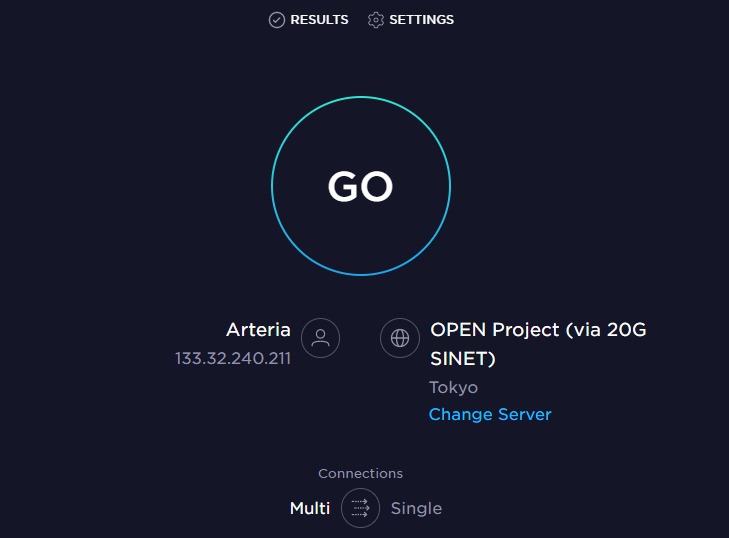
まずはPing値を測定できる “SPEEDTEST “サイトにアクセスし、Goボタンをタップすると
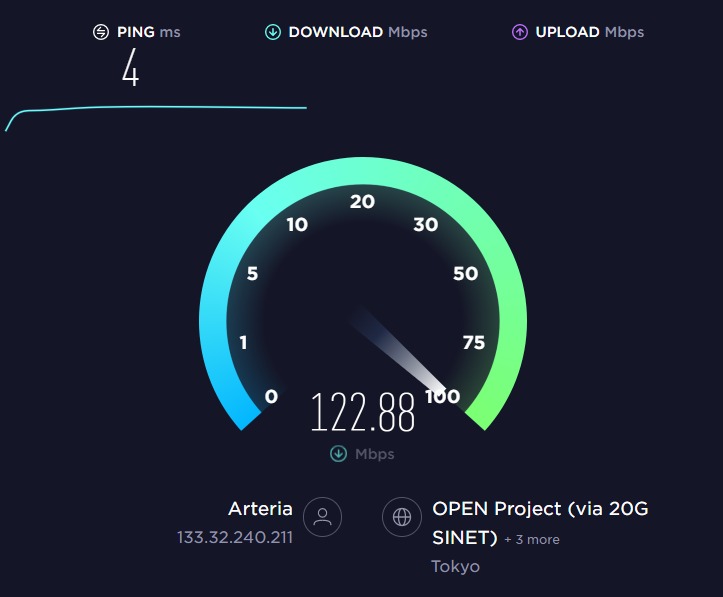
まずはPing値とダウンロード速度(下り)の測定が行われ、
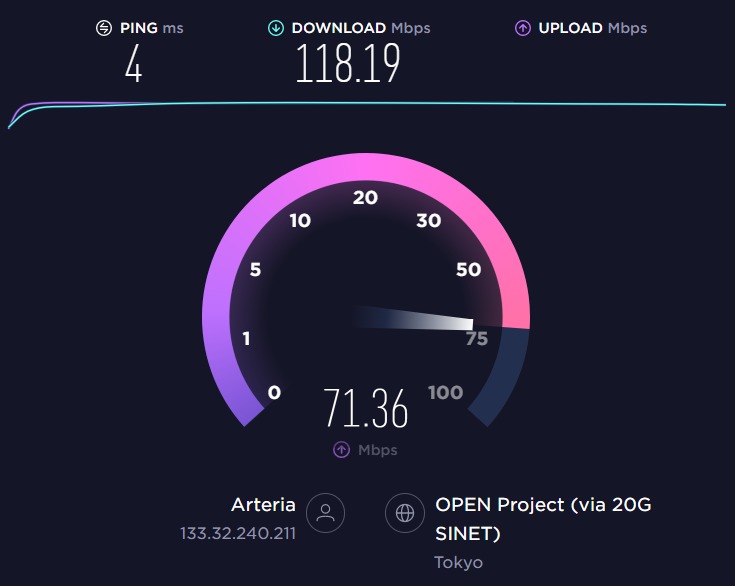
今度はアップロード(上り)の通信速度が測定され、
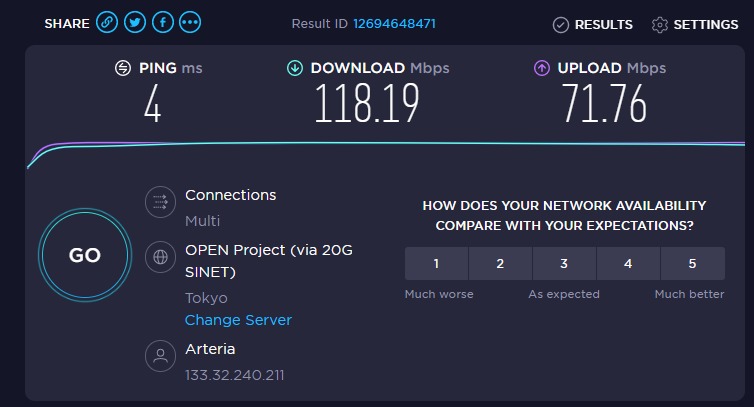
最終的な測定結果が表示されます。
自宅のメイン回線(楽天ひかり)の平日午前中ということもあり、Ping値は4、ダウンロードが118Mbps、アップロードが71Mbpsが計測されました。
この程度の数字が出ていれば、モンスターハンターワールド」「フォートナイト」「ダークソウル3」「ガンダムバーサス」さらに「ストリートファイター5」等のPS4の通信プレーでも、ラグやモタツキも感じられずヌルヌル動きます。ぜひお試しください。
PS4のWi-Fi接続が不安定・遅い・ラグが多発する対処法


今のWi-Fi環境のままで、PS4をより快適にプレイしたい人の場合、まずは以下の3つの対処法をお試しください。
- PING値を30以下に下げる
- 接続速度の改善
- 通信量にゆとりを持たせる
以下、それぞれについて詳しく説明します。
対処法1 PING値を30以下に下げる
現在使用するWi-FiのPing値を下げることで、PS4を快適にプレイすることが可能です。Ping値を下げるには、さまざまな方法がありますが、以下のものから試してみるのがおすすめです。
- 電波状況を改善する
- 有線接続で使用する
- LTE接続を利用する
- 5GhzのWi-Fi周波数帯を使用する
- ルーターを最新バージョンに変更する
- 使用するWi-Fiの負荷を軽減させる
地下や高層ビル付近など、電波の届きにくい環境、金属やコンクリートの障害物の近くや水周り、家電製品など、電波を発信するものの近い場所や人が多く集まる場所などは通信状態が悪くなりがちです。
結果、通信状態の悪化=Ping値も上がります。窓際や高い位置にルーターや端末をセットするなどため使用環境にも注意しましょう。
有線接続でPing値を下げる
Wi-Fi接続から思い切ってLANケーブルによる有線接続に変更することで、Ping値を下げることができます。固定回線をお持ちの場合は、無線ルーターに直接LANケーブルを接続することで速度もアップして通信状態も安定します。
※ただしポケットWi-Fiを使用する場合、ポケットWi-FiとPS4を有線接続するためには、LANケーブルの他に別途クレードルも必要です。
また同じWi-Fiに多くの機器を同時に接続している場合は、PS4と主要機器以外を切断することでWi-Fiの負荷を軽減してPing値を下げることにつながります。
対処法2 接続速度の改善
PS4のWi-Fi接続が不安定・遅い・ラグが多発する場合、根本的なWi-Fiの接続速度を改善することで、PS4のプレイ環境を劇的に向上させることが可能です。
- サービスエリア外
- 利用している環境が悪い
- ルーターに不具合あり
Wi-Fiの接続速度が遅くなる原因は、通信速度が制限される場合を除き、上記の3つです。
もし光回線でなくポケットWi-FiでPS4のWi-Fi接続している場合、お使いの機種や使用する場所がサービスエリア外という可能性もあります。
契約中のポケットWi-Fiプロバイダのホームページでエリアを確認し、自宅がWiMAX回線に接続可能なのか?、LTE回線に接続可能なのかを確認してみましょう。
WiFiルーター側の問題かも
通信エリアを確認して問題がない場合、もしかしたら使用中のWiFiルーターに問題があるケースも考えられます。
その場合、
- ルーターを再起動
- バッテリーのパフォーマンスモードを省電力⇒ハイパフォーマンスモードに変更
のパターンで多くの場合、問題が解決されるのでぜひお試しください。
対処法3 光回線で通信量にゆとりを持たせる
ここまで通信速度や容量を向上させる方法をいくつかご紹介しました。しかしPS4の通信プレイを根本的に改善・安定化させるには、通信速度やデータ容量が無制限の光回線に乗り換えてみるのがシンプルにおすすめです。
光回線業者では、乗り換えキャンペーンや新規契約時のキャッシュバックキャンペーンを実施しているところが多いので、お得に利用できることが多いようです。
上記の対処法をいろいろ試した上で、それでも通信速度や通信容量が改善されない場合は、乗り換えを検討してみてはいかがでしょうか。
【2025年8月最新版】おすすめの光回線を徹底比較


以下、約30社程度ある光回線プロバイダの中から、PS4のWi-Fiが遅い・ラグい等でお悩みの方におすすめの光回線をピックアップしてご紹介します。
選ぶ回線によって速度や制限がまちまちのモバイル回線とちがい、光回線を選ぶポイントはシンプルに実質月額の金額です。
キャッシュバック金額だけに注目せず、スマホセット割や工事費など含めた「契約期間にかかる総費用÷月数」を算出した上でお得なプロバイダから申し込みましょう。
例:ソフトバンクスマホ×ソフトバンク光=毎月1,100円の割引
スマホセット割が適用できるかどうかで実質月額は大きく上下します。あなたが使っているかどのスマホキャリアに有利な光回線を選ぶようにしてください。
| 利用回線 | 戸建て実質月額 | マンション実質月額 | CB(キャッシュバック) |
|---|---|---|---|
 |
4,941円 | 3,621円 | dポイント:2,000pt CB:20,000円 |
 |
4,513円 | 4,513円 | 45,000円 |
 |
4,349円 | 2,193円 | 戸建:61,000円 集合住宅:51,000円 |
| 4,999円 | 3,459円 | 47,000円 | |
 |
4,459円 | 3,359円 | 戸建:40,800円 |
 |
4,690円 | 2,370円 | 11カ月間1,000円引/月 戸建:43,000円 集合住宅:40,000円 |
 |
3,657円 | 1,957円 | 戸建:45,000円 集合住宅:50,000円 |
 |
5,258円 | 3,982円 | 30,000円 |
 |
5,809円 | 4,489円 | 戸建:19,000円 集合住宅:16,000円 |
 |
7,076円 | 5,288円 | なし |
※時期や期間で価格が変動するため必ず公式ページで料金を確認しましょう。
【最安値はココ】光回線は申し込み窓口選びが大切!
最終的には同じ回線を利用する場合でも、申込窓口(契約プロバイダ)によってキャッシュバックやポイント還元に大きな差がでるため、光回線選びでは申込窓口選びも大切な部分です。
たとえば光回線の代名詞であるフレッツ光 の場合、知名度が高い反面、キャンペーンやキャッシュバックも乏しく最終的な月額費用は割高になるので注意が必要です。
ちなみに2025年8月現在、キャッシュバック額と工事費等を基準にすると、以下の5社の申込窓口が割安でした。ぜひ以下の公式ページで開催中のキャンペーンをご確認ください。
| 利用回線 | 最安申込先 | 2025年8月の最安申込ページ |
|---|---|---|
 |
NURO光公式サイト | https://www.nuro.jp/ |
| アウンカンパニー | https://softbank-hikaricollabo.com/ | |
 |
GMOとくとくBB | https://gmobb.jp/ |
 |
NNコミュニケーションズ | https://xn--biglobe-kc9k.com/ |
 |
アウンカンパニー | https://cmf-hikari.net/ |
 |
GMOとくとくBB | https://gmobb.jp/ |
※コミュファ光は中部エリア限定のお申し込みとなります。
光回線が使えないならポケットWiFiで代用する

光回線がベストなのは知ってるけど工事できない!
自宅エリアが希望する光回線のエリア外
などなど何らかの事情あって光回線を契約できない場合、最終手段として「Broad WiMAX」や「GMOとくとくBB」などのポケットWiFiという選択肢もあります。
ポケットWi-Fiとよばれる「Broad WiMAX」や「GMOとくとくBB」などの持ち運べるWi-Fiサービスの場合、モバイルWi-Fi自体がアクセスポイントになっているので、Wi-Fi対応機器をどこからでもインターネットに接続することができます。
ただし光回線とちがい、ポケットWiFiを利用してPS4のオンラインプレイを楽しむ場合、以下の点には注意が必要です。
- エリアや時間帯で環境がかわる
- 光回線に比べ速度や不安定
- 通信制限がある
またエリアや時間帯によっては今の状況よりもPS4のWi-Fiが遅い・ラグい状態になるケースも考えられます。
契約前にはかならず対応エリアと、じっさいにPS4の通信プレイをする前提で
- 通信速度が十分に速いか(Ping値は十分か)?
- データ容量は足りるか?
をシミュレーションしておくことをお勧めします。
ポケットWiFiでPS4を楽しむならWiMAXが有利

結論からいうと、PS4の通信プレイをする前提で選ぶならWiMAXがイチオシです。
WiMAXは月間データ容量が無制限で、最速モデルのW06ではポケットWiFi業界初となる1Gbps超えの1.2Gbpsの通信速度を実現しました(一部の対応エリアのみ)。
現実として1.2Gbpsは大袈裟ですが、WiMAXなら光回線に近いレベルの高速通信が可能です。
| WiMAX | Y!mobile | MugenWiFi | |
|---|---|---|---|
| データ容量 | 月間無制限 | 月間無制限 | 月間100GB |
| 最大通信速度 | 2.7Gbps | 838Mbps | 150Mbps |
| 月額料金 | 4,175円 | 5,242円 | 3,450円 |
このように、WiMAX回線とならんで人気のY!mobile、無制限Wi-Fi業界で人気のMugenWiFiと比較しても、「データ容量無制限」、「高速通信」にくわえ、実質月額料金もお得なプロバイダを選べば光回線より割安で利用できます。
【PS4におすすめ】wimaxを最安値を調査


リアルなクチコミ情報をふまえ、wimax端末が無料かつ月額がお得だった会社を5社に絞り込んでみました。
| 特典の詳細 | 実質料金(3年総額) | |
|---|---|---|
| 35,000円(変動あり) ※ただし手続きは11ヶ月後 |
120,160円 155,160円(CB貰えない場合) ※CB変動制のため3.5万で算出 |
|
| 3段階の月額割引 | 133,368円 | |
| 30,000円 ※ただし手続きは12ヶ月後 |
129,310円 159,310円(CB貰えない場合) |
|
| 一律の月額割引 | 133,320円 | |
 |
3段階の月額割引 | 131,491円 CBなしの最安値 |
基本、上記5社の中から選んでもらえば、どこでもお得にwimaxが使い倒せるでしょう。しかし中には

という人もいると思います。そこでさらに5社→最安値の2社に絞り込んでみました。
最終的にWiMAXがお得につかえる2社を決定
結論からいうと、今現在wimaxを最安値で契約できるプロバイダは以下の2社でした。
| おすすめのタイプ | 3年間の総費用 | |
|---|---|---|
 |
面倒な1年後のCB受取手続きを忘れずに行う自信がない | 131,491円 CBなしの最安値 |
| 1年後のCB申請手続きならできそうな人 | 120,160円 155,160円(CB貰えない場合) ※CB変動制のため3.5万で算出 |
キャッシュバックを受取れた計算で全プロバイダ総費用を料金比較すると、現状で最安値はWiMAXプロバイダの中でも老舗「GMOとくとくBB」。CB手続きが必要ですが数字的には断トツにお得です。
ちなみにキャッシュバックの受取ミスなど想定した場合、最初から月額割の設定しかないBroad WiMAXの総費用が最安でした。アナタが1年後のキャッシュバック手続きができるのか?という部分で選ぶ会社は決まってきます。
もしアナタが「GMOのような1年後のCB受取手続きなんて無理」という人なら、最初からキャッシュバックを撤廃して100%貰える月額割引を提供するこちら。

Broad WiMAXが総費用が1番お得です。
一方、アナタが「キャッシュバック申請の手間は気にしない」という場合、GMOとくとくBBが断トツにお得です!!

さらに多くのWiMAXプロバイダを比較してみたい方は以下の記事もあわせてご覧ください。

PS4をWiFi接続する方法

ここではPS4をWiFi接続するための手順を説明します。
WiFi接続に取り掛かる前に前に「WiFiネットワーク名(SSID)」「 接続用パスワード 」の情報をご用意ください。
PS4起動して最初のホーム画面にある「設定」を選択してください。
ネットワークの項目を選択してください。
インターネット接続を設定するを選択してください。
「Wi-Fiを使う」を選択してください。
インターネット接続方法は「かんたん」を選択する
自分の用意したWi-Fiネットワークを選択してください。
パスワードを入力後に「インターネットの設定を更新しました」と表示されたら無事接続できた状態。以上でWiFi設定は完了。
接続が完了したら「インターネットの接続診断」にて実際に接続ができているか確認しましょう。
インターネットの接続診断では合わせてダウンロード、アップロードの通信速度も確認できます。平常時の通信状態もチェックしておけば、もし不安定、遅延が多発したときに比較する参考になります
まとめ
以上、PS4のWi-Fiが遅い・ラグい等でお悩みの方にむけ、PS4のオンラインプレイに必要なネット回線と選び方、ポケットWi-Fiでは厳しい理由、さらにやむなくポケットWiFiで接続したい方におすすめの回線をご紹介しました。
ポケットWi-Fiやテザリングを使ったPS4の通信プレイは、通信速度やPing値、データ容量の問題からおすすめできず、できる限り光回線を使ってPS4のオンラインプレイをすることがおすすめです。
本記事があなたの快適なPS4むけネット回線選びの参考になれば幸いです。